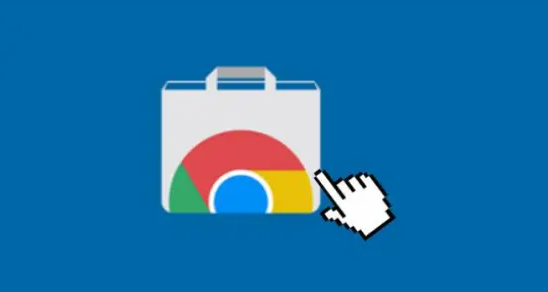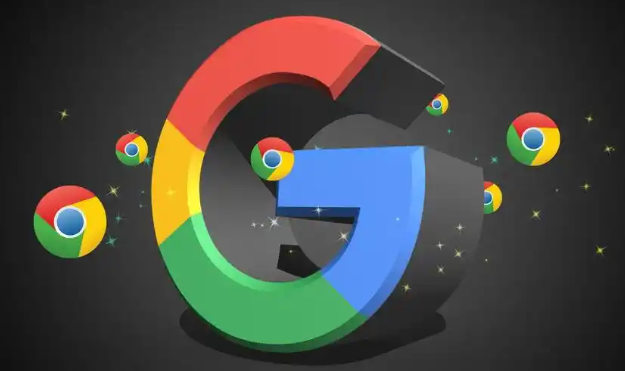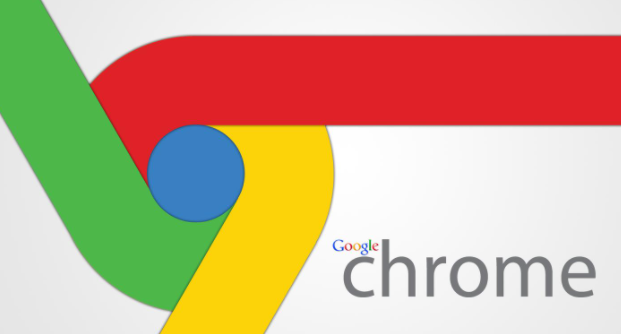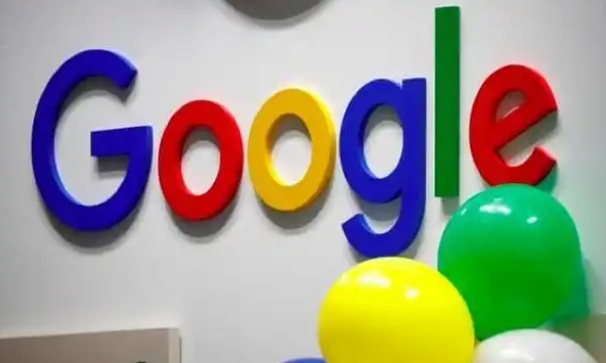详情介绍

一、通过浏览器内置设置更改下载路径
1. 进入设置页面:打开Chrome浏览器,点击右上角的三个点(菜单按钮),选择“设置”。在左侧菜单中向下滚动,点击“高级”展开更多选项。
2. 找到下载内容设置:在“高级”页面中,向下找到“下载内容”部分。此处会显示当前默认的下载路径(如`C:\Users\[用户名]\Downloads`)。
3. 修改默认路径:点击“下载位置”旁的“更改”按钮,在弹出的窗口中选择目标文件夹(如`D:\Downloads`),点击“确定”。建议选择非系统盘分区,避免C盘空间不足。
4. 关闭询问提示(可选):若不希望每次下载都弹出保存对话框,取消勾选“在下载之前询问每个文件的保存位置”。此设置会强制所有下载任务使用新路径。
二、验证与测试路径生效
1. 执行下载测试:在任意网页点击链接下载文件(如图片或文档),完成后按`Ctrl+J`打开下载记录,查看文件是否保存到指定文件夹。若未生效,重新检查步骤或重启浏览器。
2. 检查权限问题:若出现“无法写入文件夹”提示,右键点击目标文件夹,选择“属性”→“安全”选项卡,确保当前用户拥有“读写”权限。若无权限,需联系管理员或调整文件夹权限。
三、高级场景配置
1. 命令行参数强制路径:右键点击Chrome快捷方式→“属性”→“目标”,在末尾添加`--download-directory="D:\CustomDownloads"`(需先删除原有内容)。此方法优先级高于浏览器设置,适合固定路径需求。恢复默认时删除该参数并清空缓存。
2. 企业环境批量管理:通过域控服务器配置组策略(按`Win+R`输入`gpedit.msc`),导航至“计算机配置”→“管理模板”→“Google”→“Chrome”,启用“强制指定下载目录”,填入网络共享路径(如`\\Server\Downloads`)。此操作需配合域账户权限设置,普通用户无法修改。
3. 脚本自动化控制:使用AutoHotkey编写脚本,例如:
ahk
MsgBox 请选择下载文件夹
FileSelectFolder, Path
if ErrorLevel
ExitApp
Send, {LWIN}r
Send, %Path%
Send, {ENTER}
return
运行脚本后按`Ctrl+S`,手动选择目标文件夹。此方法适合临时调整路径,但可能与浏览器内置对话框冲突,建议关闭“下载前询问每个文件的保存位置”选项。
四、注意事项与替代方案
1. 避免特殊字符:路径中避免使用空格或中文字符(如`D:\下载`),建议改用英文或拼音(如`D:\XZ`),防止部分插件或系统API解析错误。
2. 结合第三方工具:安装下载管理器(如IDM、FDM),在Chrome设置中将其设为默认下载工具。此类工具支持按文件类型分类保存(如视频存至`Videos`文件夹),并提供断点续传功能。
3. 无痕模式测试:按`Ctrl+Shift+N`打开无痕窗口,此模式下部分扩展可能被禁用,可快速判断路径异常是否由插件冲突引起。